很多苹果用户为了体验Windows操作系统,都会选择在苹果电脑上安装双系统进行使用,但有时也会遇到一些问题,最近就有用户遇到双系统安装完成后, win10键盘灯不亮的情况,那么苹果双系统win10键盘灯不亮怎么解决呢,下面,小编就把解决方法带给大家。
win10键盘灯不亮
1.首先我们需要找到之前安装的u盘进入。
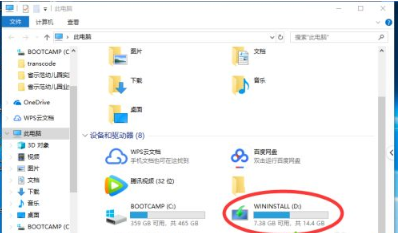
2.找到【boot camp】文件夹,进入其中。
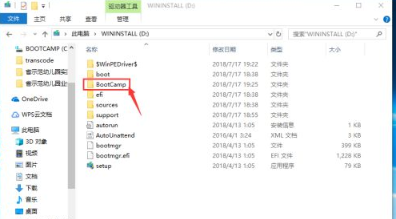
3.进入页面后点击打开【setup】应用程序。
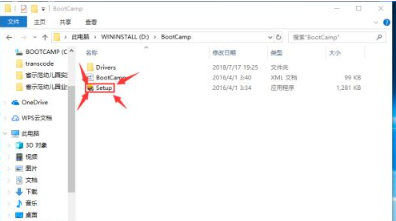
4.此时就会出现一个bootcamp的安装页面。

5.无需手动干涉,我们等待安装完成即可。
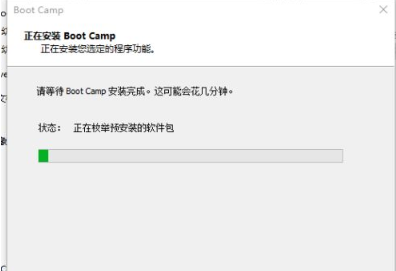
6.安装完成后,此时就可以开始条件键盘灯的亮度啦。
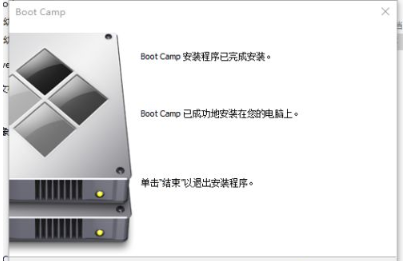
7.调节的方法与mac操作系统调节的方法相同。
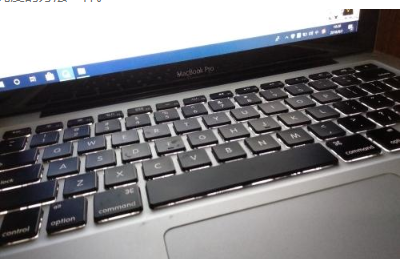
以上就是电脑键盘灯不亮怎么办的解决步骤所在,希望能够对大家有所帮助。
相关阅读
热门教程
最新教程